Oznámení o nástupu do zaměstnání
S účinností od 1. července 2005 je Česká správa sociálního zabezpečení povinna podle ustanovení § 16c zák. č. 582/1991 Sb., o organizaci a provádění sociálního zabezpečení, ve znění pozdějších předpisů, vést registr pojištěnců, který má sloužit k plnění jejích úkolů vyplývajících pro ni v sociální zabezpečení z práva Evropských společenství a z mezinárodních smluv k provádění sociálního zabezpečení.
K průběžnému naplňování údajů do registru pojištěnců je zaměstnavatel podle ust. § 94 ZNP povinen oznámit příslušné okresní správě sociálního zabezpečení, na předepsaném tiskopise „Oznámení o nástupu do zaměstnání (skončení zaměstnání)“ den nástupu svého zaměstnance do zaměstnání, které mu založilo účast na pojištění a den skončení zaměstnání, popř. zánik nemocenského pojištění z jiného důvodu, a to do 8 dnů ode dne jeho vstupu do zaměstnání nebo skončení zaměstnání. Dále je zaměstnavatel povinen písemně ohlásit příslušné OSSZ změnu údajů uvedených na oznámení o nástupu zaměstnance do zaměstnání.
Pro zpracování oznámení o nástupu do zaměstnání, změn nebo oprav k nemocenskému a důchodovému pojištění byla vytvořena ve Mzdových údajích aplikace Oznámení o nástupu do zaměstnání (MZD_ONZ.PAS) zařazená v rámci standardních sestav IS K2. Tato aplikace je zařazena také do stromového menu nad knihou Mzdové údaje v části Mzdy – Mzdové údaje – Přehledy – Sociální zabezpečení.
Podle toho, na kterém místě se skript spouští, je možno pracovat s údaji buď všech zaměstnanců, skupiny zaměstnanců ve výběru, nebo i jednotlivě s údaji každého zaměstnance zvlášť.
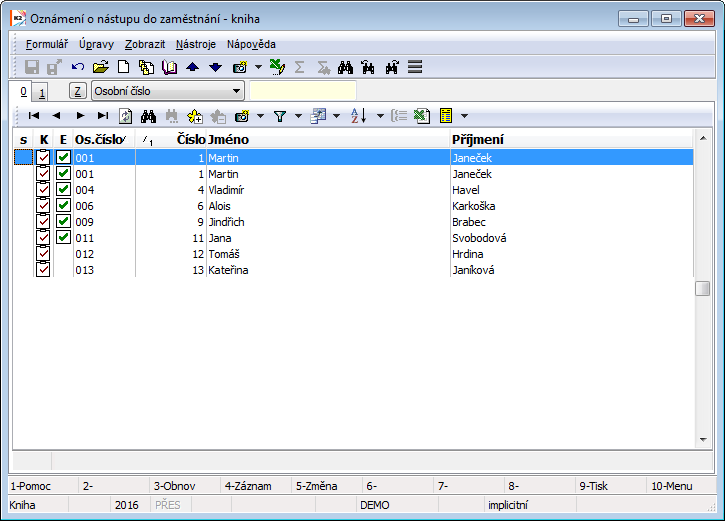
Obr.: Kniha Oznámení o nástupu do zaměstnání
Ve skriptu Oznámení o nástupu do zaměstnání se u pracovních vztahů objevují ikonky, které informují o stavu zpracování poslední položky tohoto záznamu. Ikony mají následující význam:
 K danému pracovnímu vztahu existuje zkontrolovaná položka (příloha k žádosti) na první straně. Bitpama zobrazuje stav poslední položky na první straně knihy Příloha k žádosti. Pokud záznam neobsahuje žádnou položku na 1. straně, pak se bitmapa na 0. straně nezobrazí, stejně jako když existuje položka a je nezkontrolovaná.
K danému pracovnímu vztahu existuje zkontrolovaná položka (příloha k žádosti) na první straně. Bitpama zobrazuje stav poslední položky na první straně knihy Příloha k žádosti. Pokud záznam neobsahuje žádnou položku na 1. straně, pak se bitmapa na 0. straně nezobrazí, stejně jako když existuje položka a je nezkontrolovaná.  Bitmapa zobrazuje informaci o tom, zda byla poslední položka na 1. straně vyexportována (CTRL+F3). V případě, že položka dosud exportována nebyla, bitmapa se nezobrazí.
Bitmapa zobrazuje informaci o tom, zda byla poslední položka na 1. straně vyexportována (CTRL+F3). V případě, že položka dosud exportována nebyla, bitmapa se nezobrazí.
Aktuální data se načtou pomocí kláves Ctrl + F6 – aktualizace - tato vytváří záznamy na první straně. Tato funkce načítá pole z Personálních a Mzdových údajů. I v tomto případě se výběr záznamů řídí pozicí, ze které se aplikace pouští. Pokud se například spustí na vyfiltrovaném množství zaměstnanců, načtou se do aplikace pouze tito pracovníci a také aktualizace se provede pouze pro tyto zaměstnance. Pokud jsou zaměstnanci v knize Oznámení o nástupu do zaměstnání označení hvězdičkou, provede se aktualizace opět pouze pro tyto zaměstnance.
Po aktualizaci se zobrazí chybový textový soubor, který obsahuje informace o vytvořených položkách (typ akce položky, u změnových položek vypíše, o hlášení jaké změny se jedná) a také informace o tom, zda na vytvořených záznamech chybí nějaké údaje.
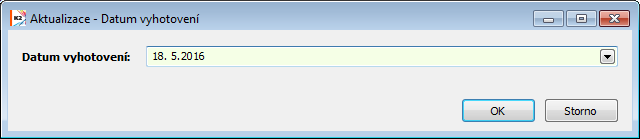
Obr.: Formulář Aktualizace - Datum vyhotovení
Na 1. straně knihy Oznámení o nástupu do zaměstnání jsou zobrazeny jednotlivé položky. Ty představují změny údajů v modulu Mzdy a historicky se zde ukládají. Pokud tedy došlo v Personálních nebo Mzdových údajích ke změně popř. opravě, vytvoří se zde po spuštění funkce Aktualizace nová položka. Funkce Aktualizace se při spuštění dotazuje na datum vyhotovení. Datum, které je zde zadáno je poté uloženo do nově vzniklé položky. Po rozkliknutí položky je možné údaje ve struktuře příslušného formuláře zobrazit.
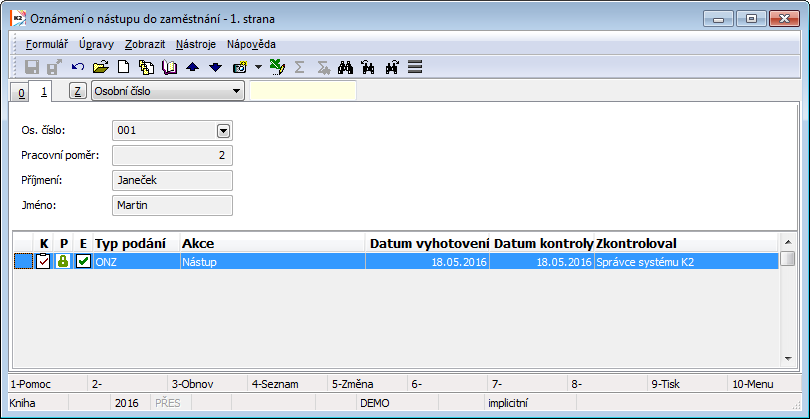
Obr.: Oznámení o nástupu do zaměstnání 1. Strana
Po načtení nového záznamu a uložení nové položky na 1. straně knihy Oznámení o nástupu do zaměstnání je nutné údaje zkontrolovat a chybějící ručně doplnit. Ne všechny jsou vždy načteny ze mzdových a personálních údajů.
Kontrolu je možné provést tak, že na 1. straně ve změně rozklikneme příslušnou položku. Zobrazí se formulář Oznámení o nástupu do zaměstnání. V tomto formuláři je 7 záložek, na kterých jsou zobrazeny jednotlivé údaje. Ty je možné jednotlivě procházet a chybějící doplnit. Po provedení úprav je nutné formulář uložit klávesou OK a F2.
U každého záznamu doporučujeme provést také automatickou kontrolu a to pomocí kláves Ctrl + F4. Pokud je kontrola spuštěna z nulté strany skriptu, pak se provádí kontrola poslední vygenerované položky. Pokud se kontrola spustí na první straně skriptu, pak se provede kontrola vybrané položky, na které stojí pravítko.
Pokud zůstala některá povinná pole nevyplněná, zobrazí se také chybový textový soubor, stejně jako po provedení aktualizace. Po provedení automatické kontroly je příslušný zaměstnanec ve sloupci K na 0. straně označen. Na 1. straně je u tohoto zaměstnance uvedeno ve sloupci Zkontroloval jméno uživatele, který kontrolu údajů provedl. Na záložku Zpracování se po kontrole dosadí datum kontroly a kdo ji provedl.
Pokud je kontrola provedena je možné položku na 1. straně knihy Oznámení o nástupu do zaměstnání potvrdit. K tomu slouží kombinace kláves Alt+F2 a znovu v tomto případě probíhá automatická kontrola. Potvrzení záznamu slouží jako informace pro uživatele, že je již položka zkontrolovaná a je možné přistoupit k tisku popř. k exportu do souboru.
Položky oznámení o nástupu je možné také hromadně mazat a to pomocí klávesy F8. Mažou se položky, jejichž datum vyhotovení spadá do zadaného rozmezí.
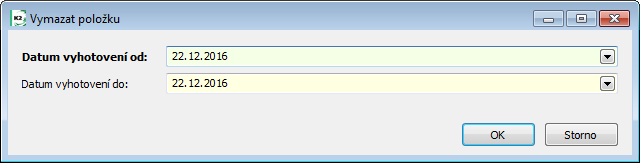
Obr.: F8 - Výmaz položek
Na záložku Adresa trvalého pobytu se do kontaktní adresy načítá adresa vyplněná v adrese Přechodný pobyt (Personální údaje), pokud není vyplněn přechodný pobyt, pak se načítá Kontaktní adresa (Personální údaje).
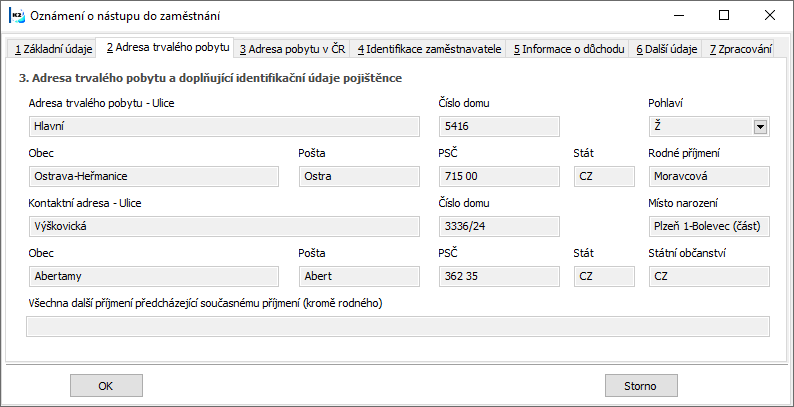
Obr.: Adresy
Tisk formuláře Oznámení o nástupu do zaměstnání
Pokud je kontrola provedena, je možné tisknout formulář Oznámení o nástupu do zaměstnání v konečné podobě. K dispozici je zde sestava Oznámení o nástupu do zaměstnání (MZD_ONZ.AM). Sestava pracuje tak, že se data načtou do vzorové šablony formuláře, uložené v rámci IS K2 ve složce SupportFiles\Lang5.
Před spuštěním se sestava dotazuje na datum vyhotovení v intervalu od - do. Tímto způsobem je možné omezit množství vytisknutých záznamů, protože sestava zobrazí pouze ty záznamy, jejichž datum vyhotovení spadá do zadaného intervalu.
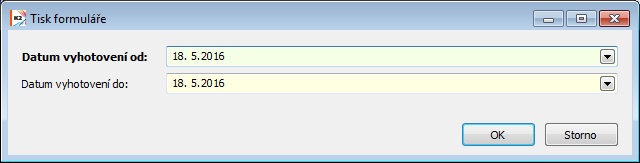
Obr.: Dotaz na datum vyhotovení
Odesílání formulářů Oznámení o nástupu do zaměstnání
Záznamy, které v knize Oznámení o nástupu do zaměstnání prošly kontrolou, jsou připraveny k odeslání.
Česká správa sociální zabezpečení přijímá jednotlivá oznámení od zaměstnavatelů elektronicky přes portál veřejné správy (PVS) nebo na paměťovém médiu. Naše aplikace umožňuje ze záznamů vybraných v knize Oznámení o nástupu do zaměstnání vytvořit soubor v předepsaném formátu XML a uložit ho na zvoleném místě na disku. Vytvoření exportního souboru, pro elektronické podání seznamu zaměstnanců ve formátu *.xml, do adresáře je možno provést pomocí kláves Ctrl + F3. Název souboru je nutno zadat s ohledem na to, že těchto souborů časem značně přibude.
Stejně jako v případě tisku formuláře je i v tomto případě možné omezit množství exportovaných údajů. Do zpracování se zahrnou pouze ty záznamy, které jsou označeny hvězdičkou. Dále se exportují jen záznamy, jejichž datum vyhotovení spadá do zadaného intervalu.
Do záznamu se na záložku Zpracování po provedení exportu dosadí datum exportu a kdo jej provedl. Tuto informaci lze na záznamech změnit také pomocí kláves:
- Alt+F5 - označit jako exportované
- CTRL+F5 - odoznačit jako exportované
Záznamy (položky), které jsou již označené jako exportované, se znovu nevyexportují. V případě, že je nutné je exportovat znovu, je nejprve třeba zrušit na položce informaci o tom, že byl export již proveden. To můžeme udělat ručně na záložce Zpracování, nebo pomocí funkce CTRl + F5.
V aplikaci Oznámení o nástupu do zaměstnání je možné pracovat také s Rychlým filtrem. Pomocí kláves Alt + F9 otevřeme formulář pro filtrování. V tomto formuláři je možné zadat některé filtrovací podmínky a rychlý filtr poté vytvořit. Tímto filtrem je také možné omezit množství záznamů pro tisk případně pro export do souboru.
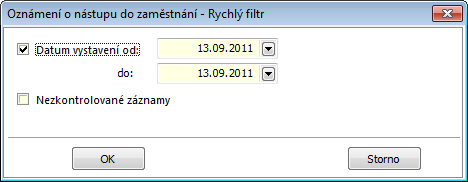
Obr.: Oznámení o nástupu do zaměstnání - Rychlý filtr
Hromadná změna
Některé údaje, společné pro více záznamů je možné doplnit hromadnou akcí. Jedná se zejména o Datum platnosti. Dále je možné, pomocí této funkce, hromadně potvrdit záznamy na 1. straně knihy Oznámení o nástupu do zaměstnání. Funkce hromadná změna se spouští kombinací kláves Ctrl + F8 a týká se vždy poslední položky, tzn. posledního údaje na 1. straně.

Obr.: Oznámení o nástupu do zaměstnání - Hromadná změna
Popis funkcí
F5 – editace |
Přechod do změny. |
Shift+Enter |
Práce s „hvězdičkou“ patří ke standardním funkcím IS K2 a je popsána v Základní příručce IS K2. |
Ctrl+F4 - kontrola |
Funkce otestuje vybrané záznamy na správnost vyplnění polí. Výstupem v případě chyb je textový soubor. |
Ctrl+F6 - aktualizace |
Tato funkce aktualizuje pole z Personálních a Mzdových údajů. Funkce vytváří položky na 1. straně. |
Ctrl+F9 |
Přepnutí do rychlého filtru a zpět. |
Alt+F2 |
Potvrzení záznamu. |
Alt+F9 |
Otevře formulář pro vytváření rychlého filtru. |
Alt+F5 |
Označit jako exportované. |
Ctrl+F5 |
Odznačit jako exportované. |
Delete |
Odmaže záznam na 1. straně knihy (pouze v editaci). |
Ctrl+F3 – export |
Export záznamů do souboru ve formátu *.xml. |
Ctrl+F7 - PartnerLink
|
Funkce zavolá program PartnerLink firmy NZ Servis (www.nzservis), který naše firma využívá pro zasílání elektronických dokumentů (formulářů) pomocí Internetu přes Portál veřejné správy elektronickým způsobem na ČSSZ. PartnerLink firmy NZ Servis (plnohodnotný PortLink). |
F9 - tisk |
Tisk sestavy Oznámení o nástupu do zaměstnání. |
Ctrl+F8 |
Hromadná změna. |
Parametry skriptu
Číslo procesu: |
Id. číslo skriptu: |
Soubor: MZD_ONZ.PAS |
Popis skriptu: Slouží pro zpracování přihlášek, odhlášek, změn nebo oprav pojištěnců k nemocenskému a důchodovému pojištění. |
||
Adresa ve stromu: [Mzdy] [Mzdové údaje] [Přehledy] [Sociální zabezpečení] |
||
Parametry skriptu:
AktualizacePoSpustení - Ne Aktualizuje data. |
PocetDnuPredUkoncenim - 14 Načtení ukončených pracovních poměrů, které splňují tuto podmínku. Parametr umožní stanovit počet dnů od aktuálního dne dopředu, v rámci kterých se budou načítat při aktualizaci pracovníci s ukončeným pracovním poměrem. Problém je v tom, že datum ukončení pracovního poměru, podle kterého jedině aplikace může zjistit nutnost zaslat Odhlášení, může být zadáno dopředu např. při zaměstnání na dobu určitou. Zadáním počtu dnů do parametru si program stanoví období a označí změnu u všech záznamů, u kterých najde datum ukončení pracovního poměru v tomto stanoveném období. |
PortLinkFile Název souboru. |
PortLinkPath Cesta pro volání programu PartnerLink. |
PotvrzeniPriKontrole - Ano Automatické potvrzení po kontrole. |
XMLPath Cesta pro uložení exportního "*.xml". |